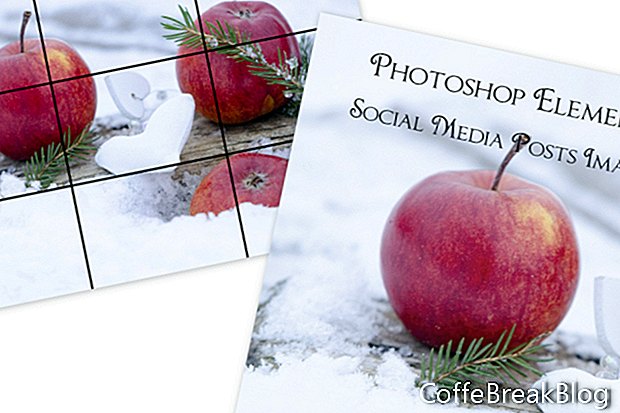See on esimene paljudest õpetustest, kuidas kasutada Adobe Photoshop Elementi sotsiaalse meedia graafika loomiseks. Ükskõik, kas kasutate sotsiaalmeediat ettevõtte, ajaveebi kaubamärgi märkimiseks või turustamiseks, on teie sotsiaalmeedias kasutatavad pildid muutunud väga oluliseks.
Kui ma puhkan või lihtsalt lõõgastun, on üks mu lemmiktegevusi sirvida tasuta CC0 pilte Pixabay, UpSplash ja muudel saitidel. Kui näen fotot, mis sobiks suurepäraselt sotsiaalmeedia postituseks, laadin JPG alla spetsiaalsetesse kaustadesse nimega "Pixabay" või "UpSplash".
Salvestades neid pilte vabal ajal, säästan nii palju aega, kui mul on vaja postitus luua. Ma ei pea kulutama väärtuslikku aega, otsides Canvas või Adobe Sparkis 100 fotode seast. Mul on parimad fotod kasutamiseks valmis minu enda fotokogus. Peaksin lihtsalt pildi avama Photoshop Elementsis ja olen valmis minema.
PSE korraldaja
Üks minu lemmikfunktsioone Photoshop Elementsis on korraldaja (vt ekraanipilti). Kasutan seda oma fototeegi vaatamiseks ja fotode korraldamiseks sotsiaalmeediaprojektide jaoks. Vaikimisi loetleb Korraldaja teie fotod kuupäeva järgi. Fotode filtreerimiseks võite kasutada ka vahekaarte Meediumid, Inimesed, Kohad ja Sündmused, mis asuvad akna Korraldaja ülaosas.
Kuid oma sotsiaalmeedia fototeeki kaustade jaoks kasutan vahekaarti Meediumid, kus on loetletud kõik kaustas olevad meediumid fotodest videotele. Fotode sorteerimiseks teema järgi kasutan ka korraldaja märksõnade sildistamist ja filtreid.
Nagu ekraanipildist näete, kasutan fotol oleva teema tähistamiseks märksõnasilte, näiteks küünlaid, kohvi, Bokehi ja toote makete. Pisipiltide suuruse suurendamiseks või vähendamiseks saan kasutada akna allosas asuvat suumi liugurit.
Lisage silt
- Topeltklõpsake valitud fotol, et see aknas täissuuruses avada.
Kui olete selle pildi juba sildistanud, näete paremas alanurgas loetletud silte (vt ekraanipilti).
- Sildi lisamiseks sisestage tekst tekstikasti Image tags ja klõpsake nuppu Lisa.
Otsing
- Otsingufunktsiooni avamiseks klõpsake akna paremas ülanurgas nuppu Otsi.
- Sisestage kasti otsingutekst ja klõpsake sisestusklahvi (vt ekraanipilti).
Näete pilte, millel on allolev otsingusilt või sildid (vt ekraanipilti).
Korraldaja töötamise ajal on meil fotode parandamiseks või täiustamiseks võimalus kasutada ka kiirparandust (vt ekraanipilti). Nagu näete, on meil mitmeid võimalusi, sealhulgas kärpimine, punasilmsus, efektid, nutikas parandus, hele, värv ja selgus. Redigeeritud foto salvestatakse ja lisatakse kataloogi loendisse originaali redigeeritud versioonina.
FileName_edited_1.jpg
Kui olen oma foto sotsiaalmeedia postituseks valinud, lähen otse toimetaja juurde.
- Paremklõpsake pilti.
- Valige Redigeerimine Photoshop Elements Editori abil (vt ekraanipilti).
Redaktoris saan foto lisada oma tellimusel valmistatud sotsiaalmeedia postituse mallile selle postituse taustpildina (vt ekraanipilti).
Autoriõigus 2018 Adobe Systems Incorporated. Kõik õigused kaitstud. Adobe toote ekraanipilt (ed) kordustrükis Adobe Systems Incorporated loal. Adobe, Photoshop, Photoshop Album, Photoshop Elements, Illustrator, InDesign, GoLive, Acrobat, Cue, Premiere Pro, Premiere Elements, Bridge, After Effects, InCopy, Dreamweaver, Flash, ActionScript, Fireworks, Contribute, Captivate, Flash Catalyst and Flash Paper on / on kas [a] registreeritud kaubamärk (id) või Adobe Systems Incorporated'i kaubamärk (id) Ameerika Ühendriikides ja / või teistes riikides.
Video Juhiseid: NYSTV - Reptilians and the Bloodline of Kings - Midnight Ride w David Carrico Multi Language (Mai 2024).